El Streamer de TV es el dispositivo de entretenimiento para el gigante tecnológico Google Now que el Chromecast ha dejado de venderse como nuevo. Como tal, cada vez más usuarios pasarán a esta caja de medios, que se lanzó el año pasado.
Si ese es usted, entonces querrá aprovechar al máximo su dispositivo de transmisión, y la navegación es una de las mejores maneras de reducir el tiempo desplazándose a través de su sistema operativo TV. Afortunadamente, Google tiene un atajo diseñado para hacer exactamente eso.
¿Cuál es el botón de acceso directo de transmisión de TV Google?
Puede encontrar el botón personalizable para el transmisor de Google TV en la parte inferior del control remoto a la derecha: tiene un icono de estrella. Vea abajo:
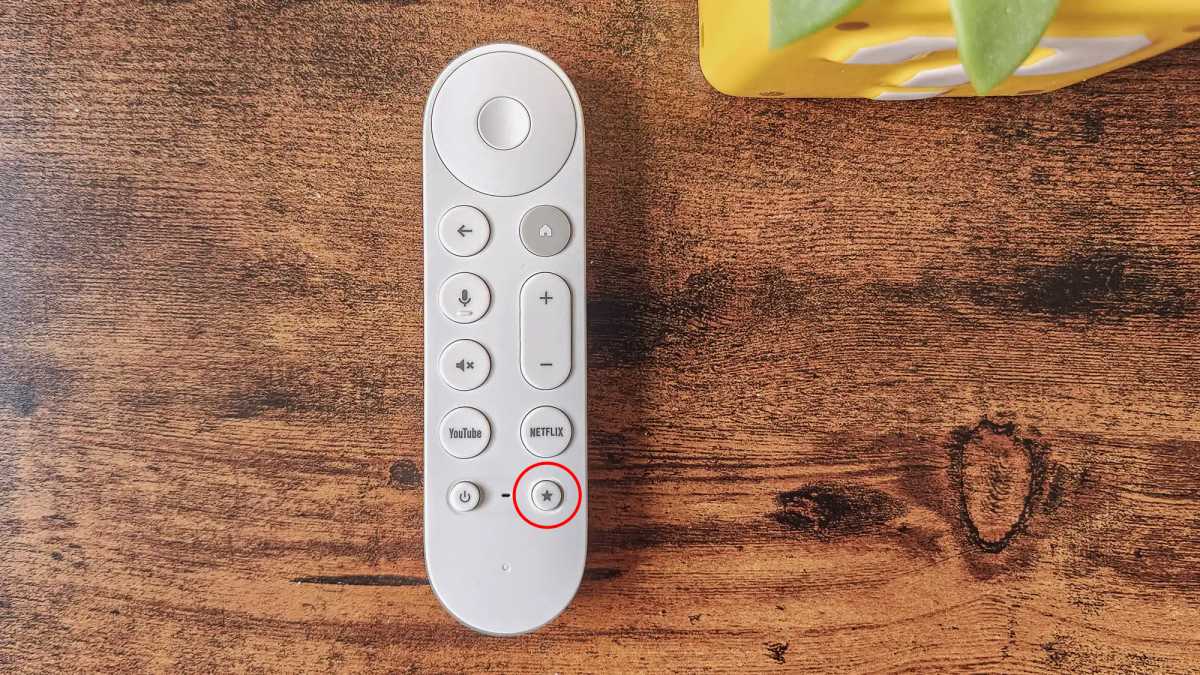
Hannah Cowton-Barnes / Foundry
El mismo botón no está disponible en Chromecasts.
Cuando configura por primera vez su transmisor de Google TV, el dispositivo le pedirá que asigne este botón a la función elegida. Sin embargo, si tuviera prisa por transmitir su programa favorito de Netflix (y no puedo culparlo si es así), entonces es posible que haya apresurado este paso.
Aquí le mostramos cómo cambiar el botón y a qué puede asignarlo.
Cómo configurar su botón de acceso directo de transmisión de TV Google
Una vez que su Streamer de Google TV esté activado, mantenga presionado el botón Star durante 1 a 2 segundos hasta que aparezca la página con el título ‘Crear un atajo’.
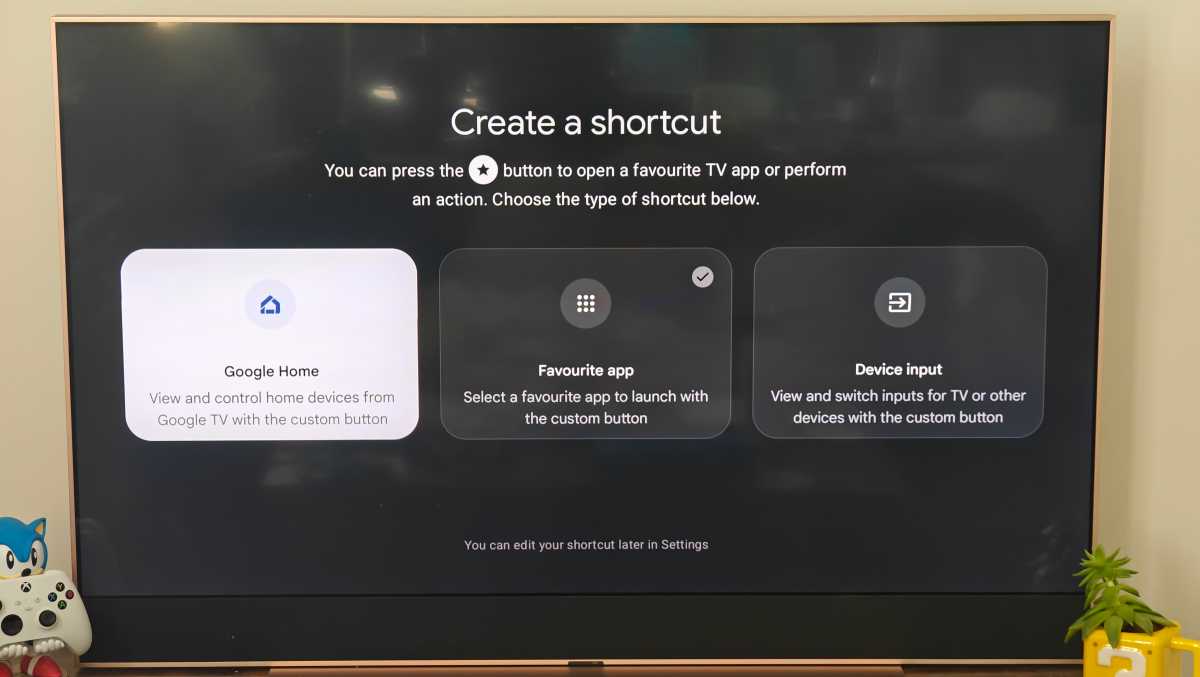
Hannah Cowton-Barnes / Foundry
También puede encontrar este botón entrando en Configuración> Contintos y accesorios> Configurar botones remotos y luego hacer clic en ‘Botón personalizable’.
Una vez que esté en la página, tendrá tres opciones principales para elegir. Cuando haya seleccionado el que desee, asegúrese de confirmar su elección presionando ‘Crear acceso directo’.
No hay límite para cuántas veces puede asignar este botón.
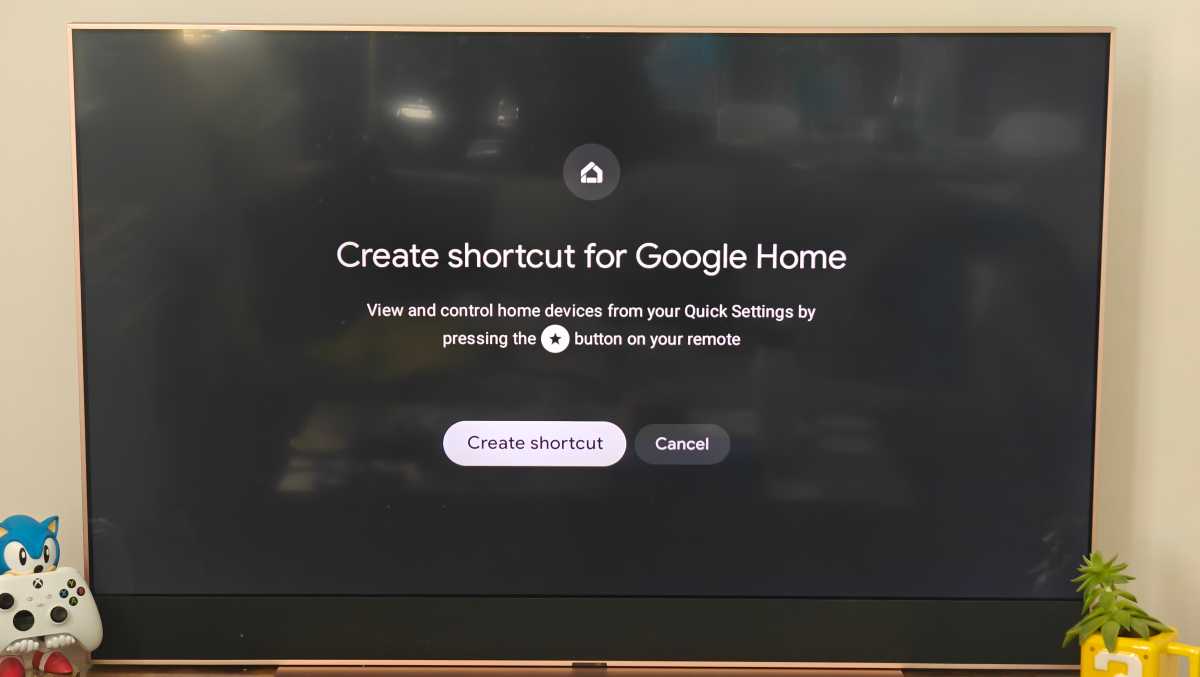
Hannah Cowton-Barnes / Foundry
Asigne el botón de acceso directo de transmisor de Google TV para su hogar inteligente
Google TV Streamer fue el primer dispositivo de entretenimiento de Google que podría integrarse en su ecosistema Smart Home Home, aunque los Chromecasts mayores también han ganado esta función.
Si asigna el botón para esto, abrirá automáticamente el panel de inicio en el lado derecho de su televisor: puede superponer la pantalla en la que se encuentre.
El panel de inicio se puede utilizar para controlar cualquier dispositivo registrado en la aplicación Google Home en su teléfono inteligente; esto incluye productos con soporte de materia. Eso cubre iluminación inteligente, como hojas de nanole, termostatos, cámaras de timbre como nido, cerraduras, enchufes, aspiradoras, televisores y altavoces.
A partir de ahí, puede activar y desactivar los dispositivos y controlar ciertos elementos; por ejemplo, puede alternar el brillo de su iluminación inteligente.
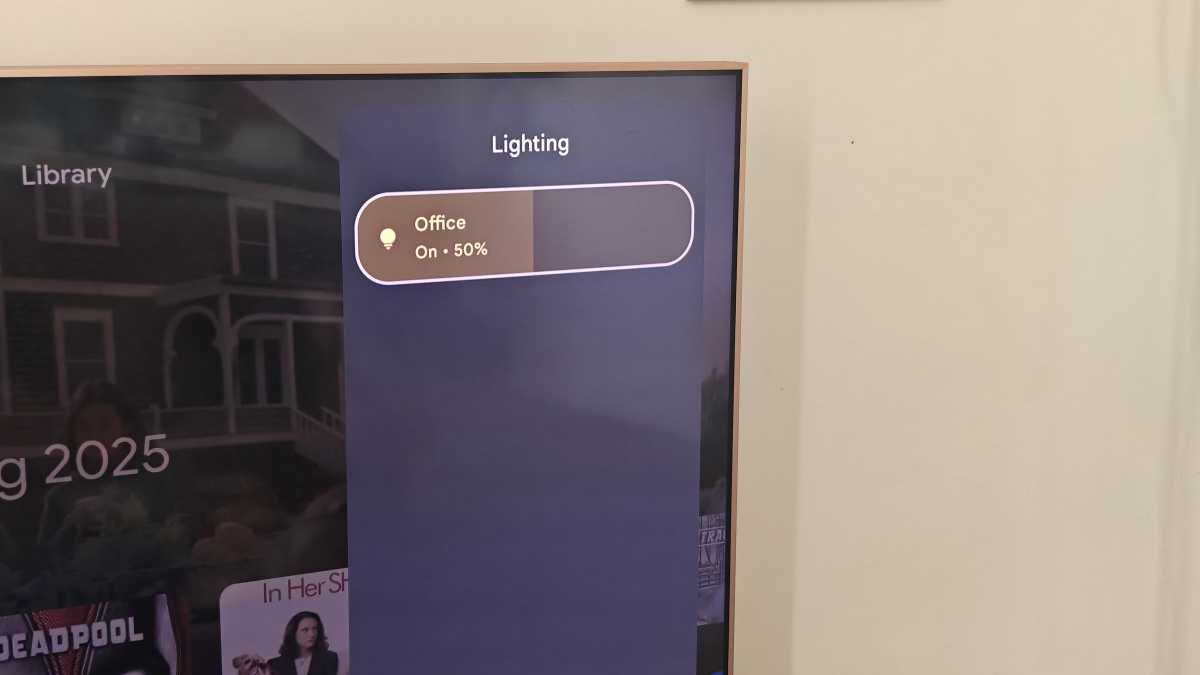
Hannah Cowton-Barnes / Foundry
Asigne el botón de acceso directo de Streamer de Google TV para su aplicación favorita
Si no es el mayor adoptante de dispositivos de inicio inteligente, es posible que prefiera usar el botón de acceso directo para navegar rápidamente a su servicio o aplicación de transmisión favorita.
El control remoto ya incluye botones de acceso directo para Netflix y YouTube, pero puede asignar su botón personalizado a cualquier otra aplicación de TV inteligente instalada, incluidos Disney+, Max, Twitch, Tiktok, Prime Video, Hulu, Spotify y más, las aplicaciones variarán dependiendo de en qué país se encuentre.
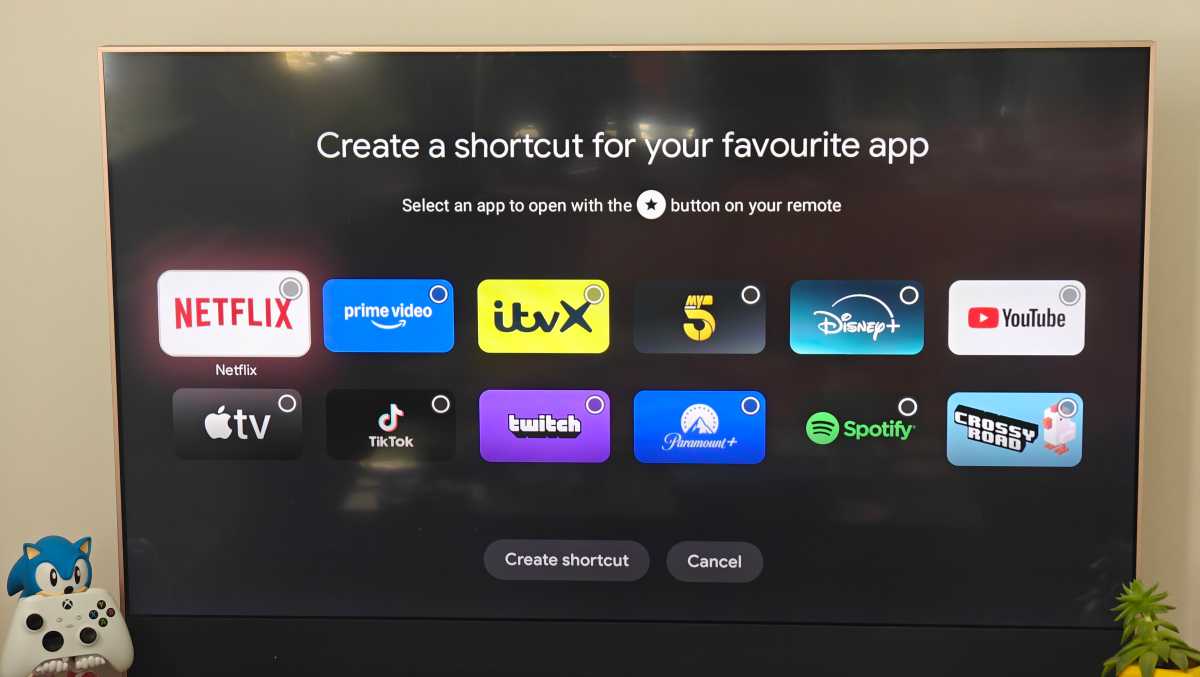
Hannah Cowton-Barnes / Foundry
Asigne el botón de acceso directo de transmisor de TV Google para entradas HDMI
Finalmente, puede usar el botón de acceso directo para cambiar entre entradas para su televisor. Esto es particularmente útil si tiene una barra de sonido vinculada, o si desea cambiar a otra interfaz de TV.
Los controles remotos de Chromecast incluyeron un botón dedicado únicamente a este propósito.
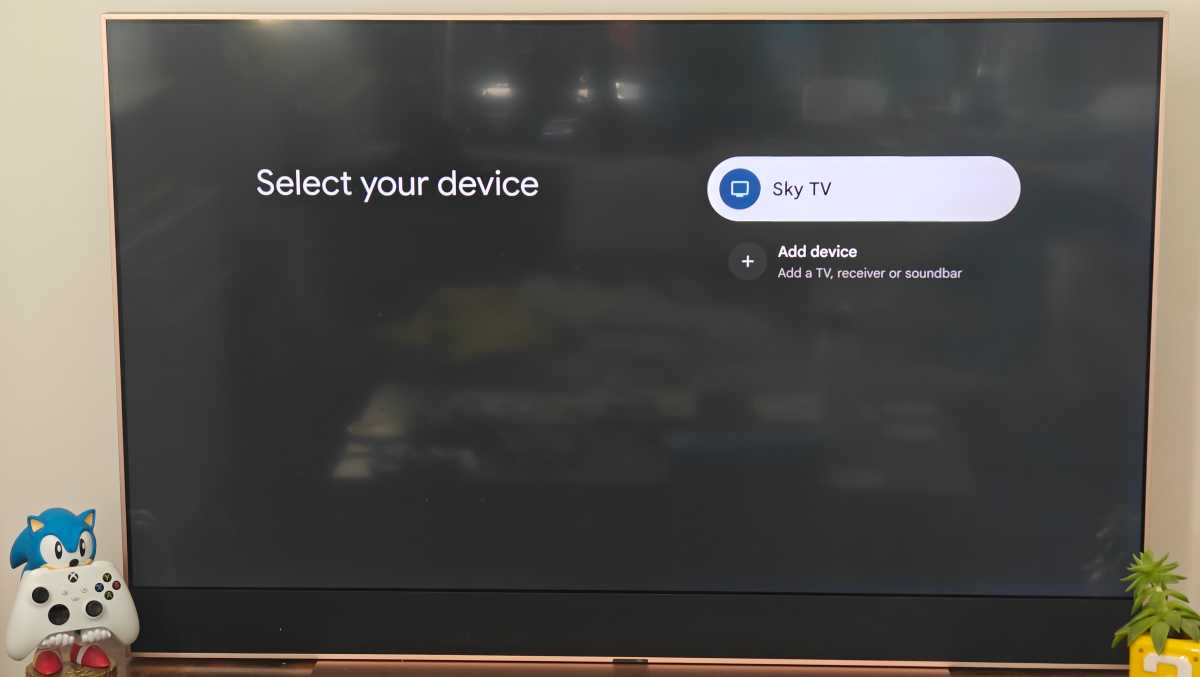
Hannah Cowton-Barnes / Foundry
